Διόρθωση: Τα φωνητικά μηνύματα δεν εγγράφουν ήχο σε iPhone 14, 14 Plus, 14 Pro Max
μικροαντικείμενα / / April 29, 2023
Η σειρά iPhone 14 κυκλοφόρησε με το πιο πρόσφατο iOS 16 και από τότε που κυκλοφόρησε οι χρήστες αντιμετωπίζουν πολλά προβλήματα κατά καιρούς. Αυτή τη φορά, οι χρήστες αντιμετωπίζουν προβλήματα με την εφαρμογή φωνητικών σημειώσεων όπου η εφαρμογή δεν εγγράφει ήχο στις συσκευές τους iPhone 14, 14 Plus, 14 Pro Max. Ο κύριος λόγος πίσω από τέτοια ζητήματα μπορεί να είναι τεχνικά ή προβλήματα λογισμικού.
Η ίδια ανησυχία έχει διατυπωθεί πολλές φορές στα επίσημα φόρουμ υποστήριξης της Apple και στις κοινότητες του Reddit. Υπάρχουν μερικές μέθοδοι αντιμετώπισης προβλημάτων που μπορεί να σας βοηθήσουν να διορθώσετε αυτό το πρόβλημα στιγμιαία. Ωστόσο, σε πολλές περιπτώσεις, αυτό μπορεί να οφείλεται σε ελαττωματικό chipset Audio-IC ή άλλα ζητήματα που σχετίζονται με το υλικό.

Περιεχόμενα σελίδας
-
Διόρθωση: Τα φωνητικά μηνύματα δεν εγγράφουν ήχο σε iPhone 14, 14 Plus, 14 Pro Max
- Μέθοδος 1: Επανεκκινήστε το iPhone
- Μέθοδος 2: Ενημερώστε την εφαρμογή Voice Memos
- Μέθοδος 3: Ελέγξτε τον χώρο αποθήκευσης
- Μέθοδος 4: Αλλάξτε την ποιότητα ήχου
- Μέθοδος 5: Απενεργοποιήστε τη λειτουργία χαμηλής κατανάλωσης
- Μέθοδος 6: Απενεργοποιήστε τη λειτουργία αναγνώρισης ήχου
- Μέθοδος 7: Χρησιμοποιήστε εφαρμογές εγγραφής φωνής τρίτων
- Μέθοδος 8: Ελέγξτε για ζημιά υλικού
- συμπέρασμα
Διόρθωση: Τα φωνητικά μηνύματα δεν εγγράφουν ήχο σε iPhone 14, 14 Plus, 14 Pro Max
Η εφαρμογή Voice Memos είναι πολύ χρήσιμη όταν θέλετε να τραβήξετε ηχογραφήσεις των προσωπικών σας σημειώσεων ή του περιβάλλοντός σας. Ωστόσο, λόγω τεχνικών δυσκολιών, πολλοί χρήστες iPhone 14 δεν μπορούν να χρησιμοποιήσουν σωστά αυτήν την εφαρμογή. Ακολουθούν ορισμένες μέθοδοι αντιμετώπισης προβλημάτων που θα σας βοηθήσουν να διορθώσετε αυτό το ζήτημα.
Μέθοδος 1: Επανεκκινήστε το iPhone
Στις περισσότερες περιπτώσεις, το πρόβλημα είναι καθαρά τεχνική βλάβη που μπορεί να διορθωθεί με μια απλή επανεκκίνηση της συσκευής. Πρώτα, κλείστε εντελώς το iPhone σας. Περιμένετε μερικά λεπτά και ενεργοποιήστε το ξανά. Αυτό θα διαγράψει τη μνήμη RAM και την προσωρινή μνήμη cache που θα σας βοηθήσει να διορθώσετε αυτό το ζήτημα.
Μέθοδος 2: Ενημερώστε την εφαρμογή Voice Memos
Με το iOS 16, οι χρήστες έχουν αναφέρει νέα σφάλματα και δυσλειτουργίες με πολλές από τις εφαρμογές συστήματος, συμπεριλαμβανομένης της εφαρμογής Voice Memos. Τα καλά νέα είναι ότι η Apple έχει ήδη ενημερώσει τις εφαρμογές του συστήματος της ώστε να λειτουργούν αποτελεσματικά με το πιο πρόσφατο iPhone 14 με λειτουργικό σύστημα iOS 16 και άνω. Φροντίστε λοιπόν να ενημερώσετε την εφαρμογή από το Appstore και δείτε αν βοηθάει.
Διαφημίσεις
Μέθοδος 3: Ελέγξτε τον χώρο αποθήκευσης
Τα φωνητικά σημειώματα μπορεί να είναι μεγάλα όσον αφορά τον χώρο αποθήκευσης. Και με το iOS 16, ο χώρος αποθήκευσης μπορεί να είναι μεγάλο πρόβλημα και από πολλές αναφορές, το iPhone 14 λειτουργεί διαφορετικά και ορισμένες εφαρμογές δεν λειτουργούν αποτελεσματικά όταν ο αποθηκευτικός χώρος είναι χαμηλός.
Ανοίξτε την εφαρμογή ρυθμίσεων και μεταβείτε στην επιλογή Γενικά > Αποθήκευση.

Εδώ ελέγξτε αν έχετε αρκετό διαθέσιμο χώρο αποθήκευσης.
Διαφημίσεις
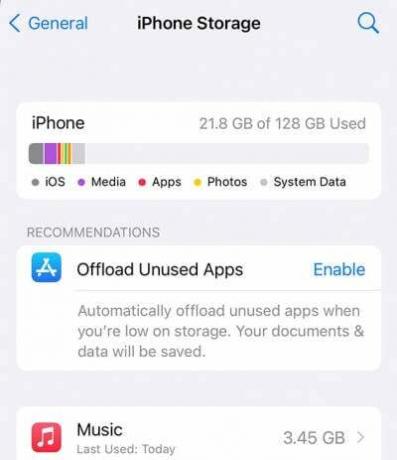
Εάν ο αποθηκευτικός χώρος που απομένει είναι κάτω από 5 GB, πρέπει να διαγράψετε ορισμένες φωτογραφίες, βίντεο, πολυμέσα ή εφαρμογές για να δημιουργήσετε χώρο.
Μέθοδος 4: Αλλάξτε την ποιότητα ήχου
Η ποιότητα ήχου παίζει σημαντικό ρόλο όταν ηχογραφείτε μέσω της εφαρμογής Voice Memos. Από προεπιλογή, η ποιότητα των ρυθμίσεων εγγραφής φωνής έχει ρυθμιστεί για συμπίεση, γεγονός που προκαλεί τα περισσότερα από τα προβλήματα.
Διαφημίσεις
Διαβάστε επίσης: Οι καλύτεροι γρήγοροι φορτιστές για τη σειρά iPhone 14 της Apple
Ανοίξτε την εφαρμογή ρυθμίσεων και μεταβείτε στις ρυθμίσεις Voice Memos.

Εδώ μεταβείτε στις ρυθμίσεις ποιότητας και βεβαιωθείτε ότι έχετε επιλέξει την επιλογή "Lossless".

Διαφήμιση
Μόλις ολοκληρωθεί, επανεκκινήστε τη συσκευή σας και δείτε εάν βοηθά στην επίλυση του προβλήματος.
Μέθοδος 5: Απενεργοποιήστε τη λειτουργία χαμηλής κατανάλωσης
Το iPhone διαθέτει λειτουργία χαμηλής κατανάλωσης, ώστε να μπορείτε να εξοικονομήσετε λίγη μπαταρία ενώ η μπαταρία είναι χαμηλή. Αυτό είναι ένα εξαιρετικό χαρακτηριστικό, αλλά ταυτόχρονα περιορίζει τη λειτουργικότητα του iPhone σας. Για παράδειγμα, θα σταματήσει οποιαδήποτε εργασία εγγραφής στο παρασκήνιο για εξοικονόμηση μπαταρίας. Αυτός είναι ακριβώς ο λόγος για τον οποίο αντιμετωπίζετε το ζήτημα των φωνητικών σημειώσεων που δεν εγγράφουν ήχο στα iPhone 14, 14 Plus, 14 Pro Max.
Για να το διορθώσετε, βεβαιωθείτε ότι έχετε απενεργοποιήσει τη λειτουργία εξοικονόμησης μπαταρίας. Μπορείτε να το κάνετε αυτό μεταβαίνοντας στις Ρυθμίσεις > Μπαταρία και απενεργοποιώντας την επιλογή «Λειτουργία χαμηλής κατανάλωσης».
Μέθοδος 6: Απενεργοποιήστε τη λειτουργία αναγνώρισης ήχου
Το iPhone διαθέτει επίσης μια ειδική λειτουργία αναγνώρισης ήχου που βοηθά στον εντοπισμό ήχων και την εκτέλεση ενεργειών σε αυτούς. Αλλά αυτή η δυνατότητα είναι αρκετά προβληματική και προκαλεί επίσης πρόβλημα εγγραφής ήχου με σημειώσεις φωνής.
Για να το απενεργοποιήσετε, ανοίξτε την εφαρμογή ρυθμίσεων και μεταβείτε στην επιλογή προσβασιμότητας.
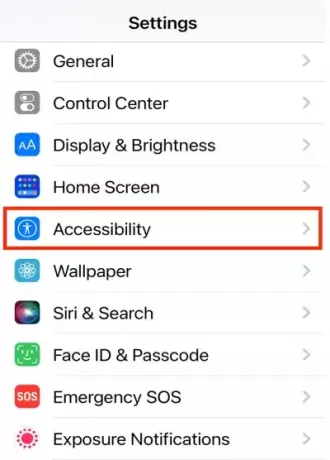
Εδώ μεταβείτε στη λειτουργία αναγνώρισης ήχου και απενεργοποιήστε την.

Μόλις τελειώσετε, επανεκκινήστε το iPhone σας και δείτε αν βοηθάει.
Μέθοδος 7: Χρησιμοποιήστε εφαρμογές εγγραφής φωνής τρίτων
Εάν καμία από τις παραπάνω μεθόδους δεν σας βοηθήσει πολύ, τότε ίσως χρειαστεί να χρησιμοποιήσετε άλλες εφαρμογές τρίτων έως ότου η Apple κυκλοφορήσει μια ενημέρωση για την εφαρμογή. Αυτό μπορεί να είναι απογοητευτικό, αλλά λειτουργεί ως προσωρινή λύση στο πρόβλημα. Υπάρχουν πολλές δωρεάν εφαρμογές εγγραφής φωνής που είναι διαθέσιμες στο App Store.
Μέθοδος 8: Ελέγξτε για ζημιά υλικού
Εάν καμία από τις παραπάνω μεθόδους δεν σας βοηθήσει, τότε πιθανότατα η συσκευή σας αντιμετωπίζει πρόβλημα υλικού που σχετίζεται με το μικρόφωνο ή το τσιπ IC ήχου. Όταν παρουσιαστεί αυτό το πρόβλημα υλικού, δεν θα μπορείτε να εγγράψετε τίποτα, οι κλήσεις δεν θα λειτουργήσουν, η εγγραφή βίντεο με κάμερα δεν θα λειτουργήσει ή η εφαρμογή φωνητικής σημείωσης δεν θα λειτουργήσει. Επομένως, φροντίστε να κλείσετε ένα ραντεβού με το πλησιέστερο κέντρο φροντίδας της Apple και να ελέγξετε το iPhone σας για προβλήματα υλικού.
συμπέρασμα
Αυτό μας φέρνει στο τέλος αυτού του οδηγού για τη διόρθωση των φωνητικών σημειώσεων που δεν καταγράφουν ήχο στα iPhone 14, 14 Plus, 14 Pro Max. Λάβετε υπόψη ότι η ίδια η εφαρμογή ενδέχεται να μην έχει προβλήματα και μπορείτε να διορθώσετε τυχόν προσωρινές τεχνικές δυσλειτουργίες απλά επανεκκινώντας το iPhone σας. Ωστόσο, ίσως χρειαστεί να προγραμματίσετε ένα ραντεβού επισκευής με το πλησιέστερο κέντρο φροντίδας της Apple για ζητήματα υλικού όπου το μικρόφωνο είναι κατεστραμμένο ή το τσιπ IC ήχου έχει καταστραφεί.



